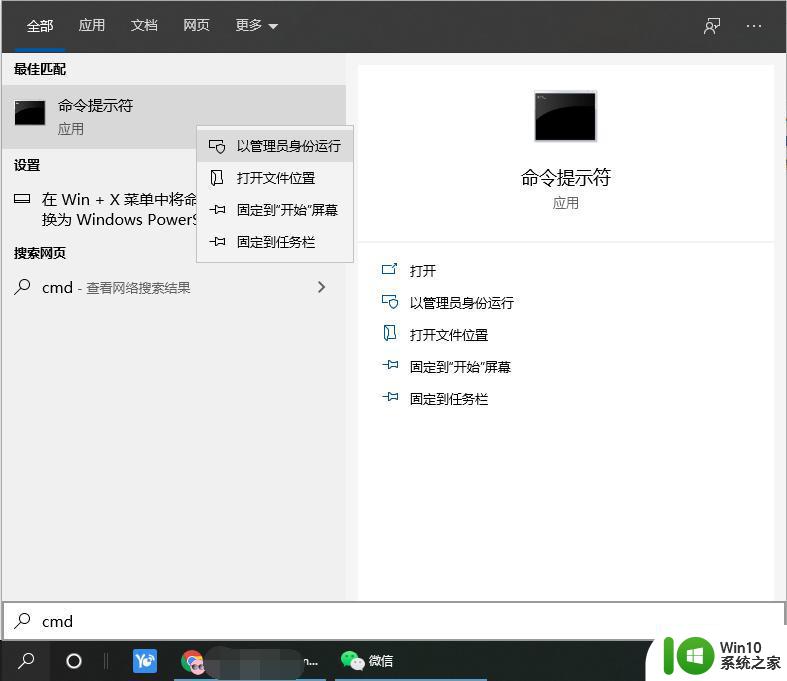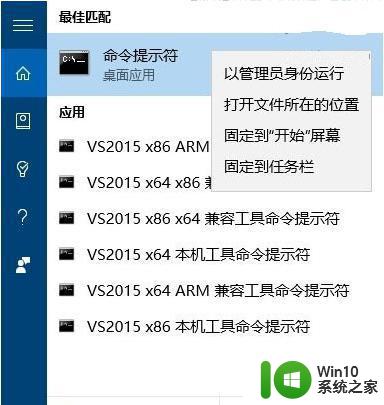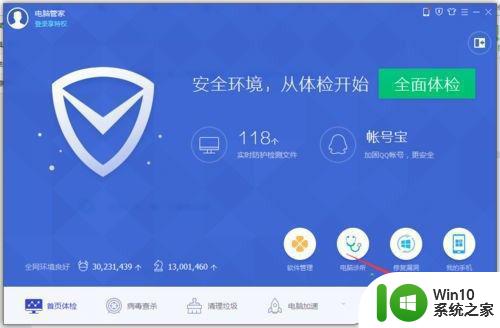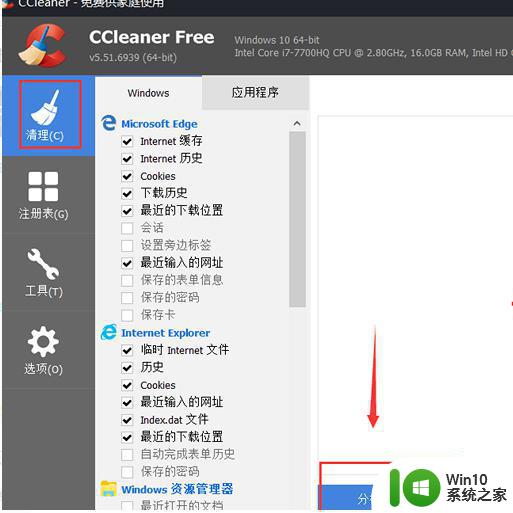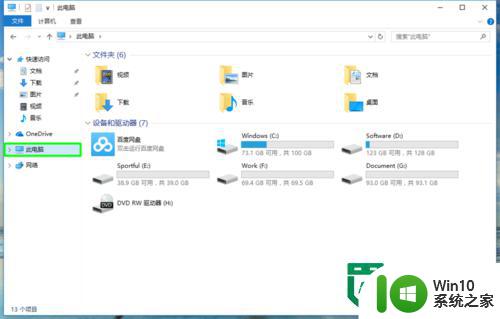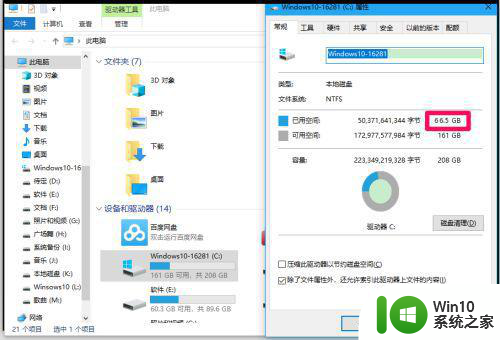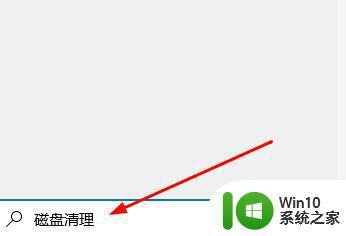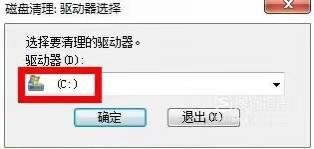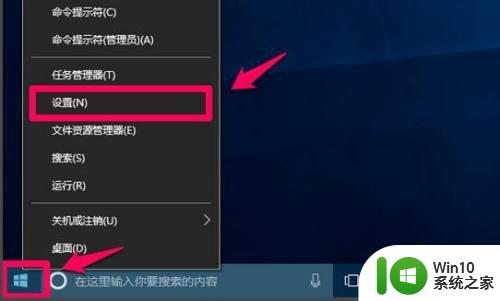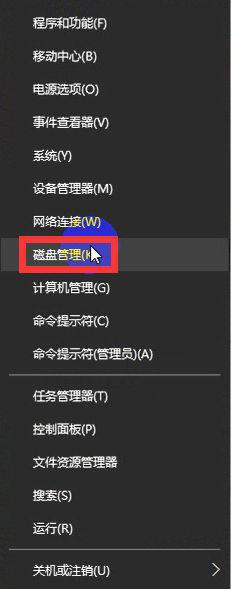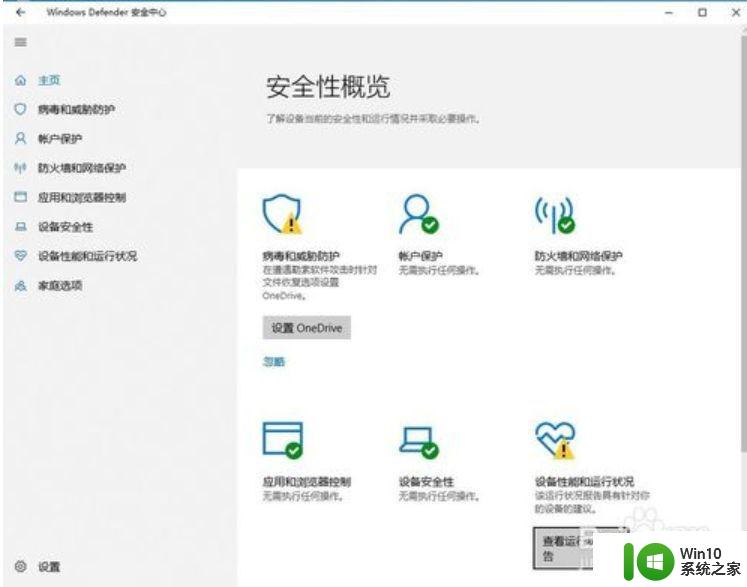win10文件粉碎功能的操作指南 如何充分利用win10文件粉碎功能清理电脑垃圾文件
更新时间:2023-06-25 09:31:56作者:yang
win10文件粉碎功能的操作指南,随着我们在电脑上存储的数据越来越多,垃圾文件也越来越难以避免,这些垃圾文件不仅会占用我们的硬盘空间,还可能会影响电脑的性能和安全。幸运的是Win10提供了一个非常有用的文件粉碎功能,可以帮助我们彻底清理电脑上的垃圾文件。但是很多人并不知道如何使用这个功能,因此今天我们将分享一些操作指南,帮助大家充分利用Win10文件粉碎功能清理电脑垃圾文件。
1、首先在桌面的搜索框中输入cmd,进入到命令提示符,右击选择以管理员的身份运行。
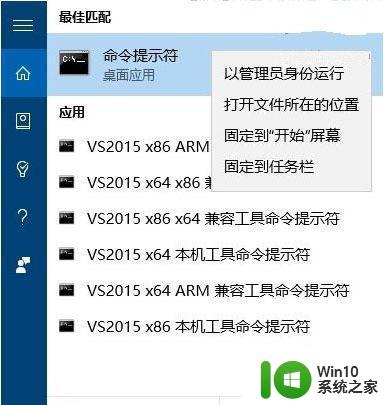
2、在打开的管理员命令提示符中输入cipher /w:C命令进行回车。
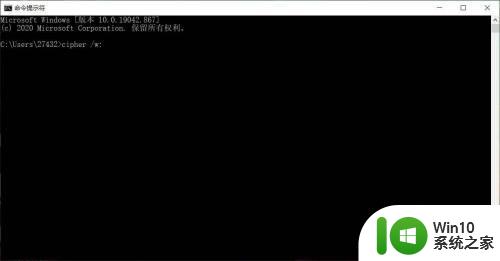
3、在最后的字符C盘下进行修改,进行耐心等待。

这就是Win10文件粉碎功能的操作指南,如果您遇到此类情况,可以按照小编提供的方法进行解决,希望这些信息对您有所帮助。